
スマホ版「Minecraft PE(マインクラフト PE)」のスキンを作成できるツールアプリ、「Skinseed for Minecraft Skins」の使い方を解説します。
自分でオリジナルのスキンを作れるアプリなのですが、他ユーザーが作ったパーツを組み合わせることでもスキンの作成が可能です。
少々手間はかかりますが基本的には「選択範囲をコピー&ペーストするだけ」なので簡単です。
- 「Skinseed」を使った、”自作”以外のスキン作成方法
- 「Skinseed」でのコピー&ペーストの方法・手順
- 作成したスキンをマイクラPEで使う方法・手順
- スキン作成時・利用時に気を付けるべき注意点
【基本作業】選択範囲のコピー&ペーストの方法
作成画面の「選択ツール」「コピー」「ペースト」について解説します。
例として、こちらの肌パーツと目パーツを組み合わせてみます。

①目パーツの編集画面(Edit)を開きます。

②「選択ツール」をタップします。

③使いたい部分を囲み、「コピー」をタップします。
画面上部に「Copied」のポップアップが出たのを確認したら編集画面を閉じます。
(閉じる際に保存するかどうかの確認ポップアップが出ますが、保存しなくて大丈夫です)

④今度は肌パーツの編集画面(Edit)を開きます。

⑤「選択ツール」をタップします。

⑥「ペースト」をタップします。

⑦ペーストしたい場所にドラッグします。
場所が決まったら画面内のどこでもいいので1回タップします。

⑧完成です。
肌パーツに目パーツを付けることができました。

これがパーツ同士を組み合わせる際の基本的な作業になります。
【応用】服パーツのコピー&ペースト
服パーツを組み合わせる時もコピペの繰り返しでOKですが、服パーツはちょっと複雑です。
「右腕(表・裏・内側・外側)」
「左腕(表・裏・内側・外側)」
「胸部(表・裏・両側・上・下)」
といったように、各部位 全ての面をコピー&ペーストする必要があります。
部位の選択方法を解説します。
例として、こちらの服パーツを、先ほど作った目付きの肌パーツと組み合わせてみます。

①服パーツの編集画面(Edit)を開きます。

②「選択ツール」をタップします。

③デフォルトで前面が選択されるので、このまま「コピー」をタップします。
「Copied」のポップアップを確認したら編集画面を閉じます。

④続いて、先ほど目を付けた肌パーツの編集画面(Edit)を開きます。

⑤「選択ツール」をタップしたあと、そのまま「ペースト」をタップします。
先程コピーした服パーツの前面が貼り付けられるので、画面内の適当な場所を1回タップして作業を完了させます。


⑥同様に、全身の背面・両側面・各部位の面(表・裏・両側面・上・下)すべてをコピー&ペーストしていきます。
表示面はアプリ上部の人型アイコンから切り替えることができます。


※実際の作業の流れは、ひたすらコピー&ペーストの繰り返しなので、ここでは割愛します。
パッと見だと見えにくい部分(例:胴の上面、胴の側面、腕の脇側など)は案外見落としがち。
うっかり忘れないように注意してね~
(忘れるとこんな感じになっちゃいます。まるでびんぼっちゃまスタイル)

⑦すべての部位・面をペーストし終えたら完成です。

髪・アクセサリーなども組み合わせられます
髪パーツなども同様にコピー&ペーストで組み合わせが可能。
その他、アクセサリーやタトゥーなどのパーツも豊富にあるので色々なものを組み合わせてみてください。

レイヤーの切り替え
髪パーツに多いのですが、スキンの上にさらにレイヤーが重ねられている場合があります。(正式な名称が分からないのでここでは「サブレイヤー」と呼びます、すみません)
レイヤーの切り替えはアプリ上部の右側にある帽子アイコンをタップします。
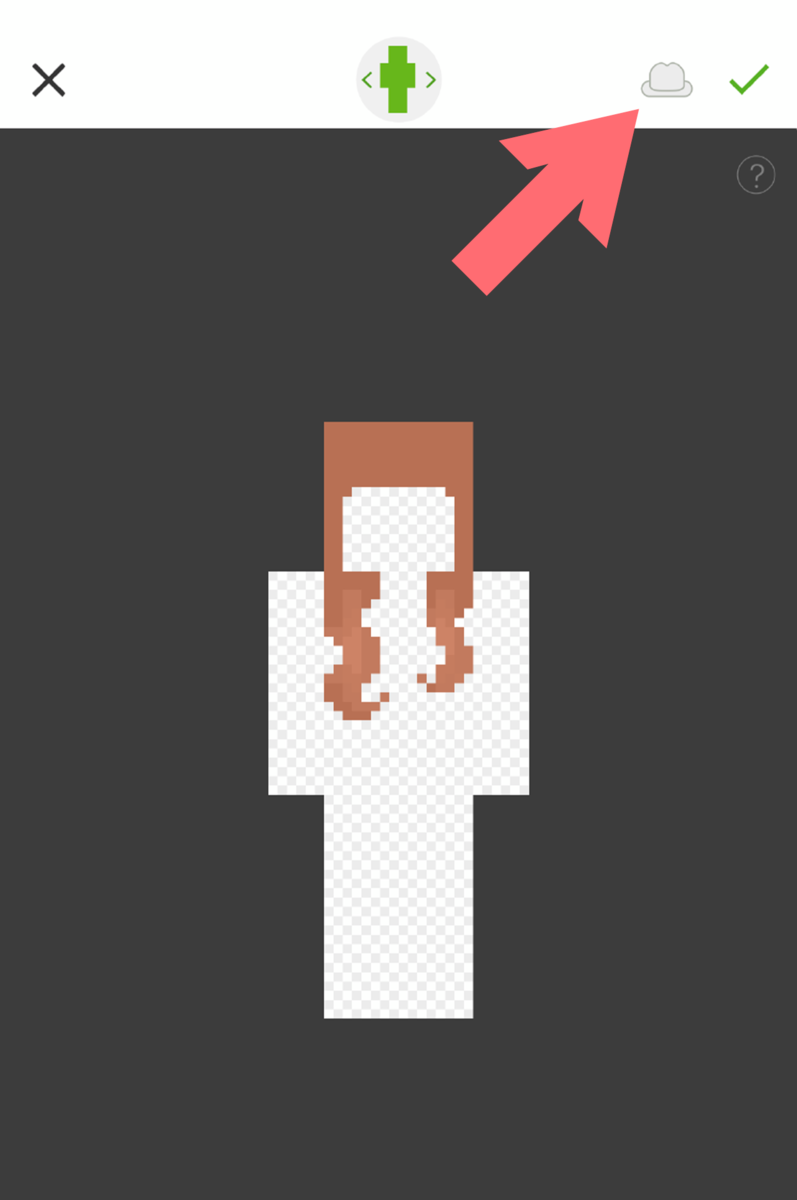
タップするとサブレイヤーが表示されます。
外レイヤーにも各面・各部位があるのでこちらも忘れずコピー&ペーストしましょう。

作ったスキンをマイクラPEで使うには
作成したスキンを実際に使ってみましょう。
①「Export」をタップして、スキンを端末に保存します。
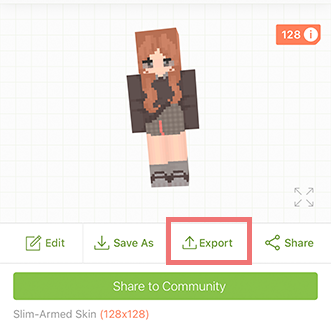
端末の写真アプリを開くと、スキンの展開図みたいなものが保存されているはずです。

②ここからはマイクラPEでの作業です。
Skinseedを閉じて、マイクラPEを起動します。
「プロフィール」を開きます。

②新規でキャラクターを作成する場合は「キャラクターを作成」、既存のスキンに上書きする場合は「キャラクターを編集」をタップします。
4つ並んだタブの、左から2番目を選択し、「購入済み」→「インポート」→「新たなスキンを選択」の順でタップします。

③端末に保存されているスキンの展開図を選択します。

④選択すると、「スキンの種類」の選ぶポップアップが表示されます。
微妙な違いですが、スタイルが若干異なります。(右に比べると左のほうがやや細身)
「スキンに合った種類の・・・」という説明書きがありますが、どちらを選んでもOKです。

⑤適用されました。
起動画面に表示されるスキンも変更されています。


ゲーム内でも問題無く反映されています。

【補足】スキンを作成・使用する際の注意事項
この記事の本題の話は終わりましたが、Skinseedを使ってスキンを作成する際、そして作成したスキンを使用する際のルールやマナーについても一応触れておきます。
ユーザーが記載している使用ルールを必ず確認
パーツを作って投稿しているユーザー(以下、「クリエイター」と表記します)の中には、保存・使用する際のルールを決めている人もいます。
- 使うことを事前に報告する
- 勝手に色やデザインの改変をしない
- 「Skinseed」内で作成したスキンを投稿する際はクレジットを表記する
「Skinseed」は海外ユーザーが多いので当然こういったルールや注意事項は英語で書かれていますが、だからといって無視しないように。
例え英語が読めなくても、こういった創作物を利用する際に守るべき注意事項はだいたい万国共通であることは知っておいてください。
「デザインの改変・盗用」「自作発言」「再配布」、
当たり前にNGです。
まとめ
「Skinseed for Minecraft Skins」でパーツを組み合わせてスキンを作成・DLする方法について解説しました。
便利なツールなのに使用方法の解説が無いなと思って頑張って書いてみました。
工程が多い都合上、説明を省いている箇所が多々あります。
そのせいで分かりにくくなってたらすみません…
(意味わかんね~っていう箇所あったらコメント欄でお声がけください。補足するので…)
「Skinseed」、めちゃ便利なので使ってみてね


